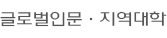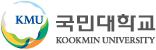기획특집
| 지금은 무선인터넷 시대! Windows/MAC 편 | |||
|---|---|---|---|
|
철수의 Windows, 영희의 MAC 국민대학교 학생인 철수와 영희는 어제 각각 노트북을 구입했다. 철수는 일반적인 윈도우 환경의 넷북을, 반면 영희는 애플사의 맥북을 구입했다. 다음 날 둘은 강의실에 도착해 무선인터넷에 접속하기 위해 노트북을 켰다. 네스팟 무선신호는 잘 잡힌다. 어라? 그런데 문제가 생겼다. 인터넷 브라우저를 켰는데 도통 네스팟 설정페이지에서 다른 사이트로 이동할 수가 없다. 주소창에 네이버, 다음 다 쳐보지만 요지부동이다. 철수와 영희는 어떻게 해야하는걸까?
일단은 ID신청부터 하자! 교내 네스팟을 사용하기 위해서는 먼저 ID를 신청해야 한다. ID신청 후 발급까지는 시간이 소요될 수 있으므로 미리 ID를 발급받는 센스를 발휘하자. 최근 우리학교 교내전산망을 관리하는 정보기획팀에서는 ID발급기간 단축을 해결하기 위해 미사용ID 자동회수 기간을 변경했다. 기자가 확인한 결과 이제 ID는 신청즉시 발급된다. (네스팟 ID신청 바로가기) 아이디와 비밀번호를 발급받았다면 모든 준비는 끝났다. 이제부터는 기자만 따라오시라!
윈도우가 깔려있는 노트북, 넷북 사용자라면 두 가지 종류의 무선인터넷을 무료로 사용할 수 있다. 하나는 위에서 말한 네스팟이고 다른 하나는 와이브로다. 먼저 윈도우 환경에서 네스팟으로 웹에 접속해보자.(사용환경 : Windows XP Home Edition)
와이브로는 정보기획팀(국제관 403호)에 신청서를 내고 모뎀을 대여하는 방식으로 사용할 수 있다. 이동 중에도 인터넷이 가능하고 학교 밖에서도 사용할 수 있지만 속도는 네스팟보다 느리다. 모뎀은 USB 타입이며 포트와 연결하는 동시에 설치가 이루어진다. 자세한 사용법은 아래와 같다.
MAC OS를 운영체제로 쓰는 맥북의 경우는 위의 경우와 조금 다르다. 별도의 프로그램을 설치하여 접속하는 것이 아니라 MAC ID라는 일련번호를 등록해 사용하는 방법이다. 학교 와이브로 모뎀은 MAC을 지원하지 않으므로 네스팟 사용법만 간단히 알아보도록 하겠다.(사용환경 : MAC OS X 버전 10.6.3)
모든 국민대 철수, 영희를 위한 정보! 네스팟은 애초부터 학교 전체를 커버하기 위한 무선랜서비스가 아니었던 만큼, 학교 내 음영지역(무선랜 신호를 수신할 수 없는 지역)이 일부 존재한다. 그러므로 원활한 사용을 위해서는 정보기획팀 홈페이지의 서비스 가능지역(무선랜 서비스 가능지역 바로가기)을 참고하여 사용하면 좋다. 혹은 정보기획팀에서 와이브로 단말기를 대여하여 사용하면 이같은 문제점을 극복할 수 있다(와이브로 대여정보 바로가기). 정보기획팀에서 앞으로 학생들의 원활한 무선랜 서비스 사용을 위해 여러 가지 방안을 검토 중이라고 하니 기대해도 좋을 듯하다. 아직도 인터넷 접속을 못하고 헤매는 국민대 철수, 영희들이여! 이제 똑똑하게 무선랜을 사용하자! 2편은 스마트폰 및 기타기기 편입니다. |